Τρόπος ανασυγκρότησης του σκληρού δίσκου χρησιμοποιώντας το αρχείο Batch στα Windows 11/10
Τα Windows 11 ή τα Windows 10 συνοδεύονται από ένα εργαλείο ανασυγκρότησης . Αυτό το εργαλείο είναι βασικό και δεν προσφέρει λειτουργίες που μπορεί να χρειαστείτε – ένα παράδειγμα τέτοιας δυνατότητας είναι η ανασυγκρότηση πολλών μονάδων δίσκου ταυτόχρονα. Σε αυτήν την ανάρτηση, θα σας δείξουμε πώς να ανασυγκροτήσετε τους σκληρούς δίσκους(defragment Hard Drive(s) ) χρησιμοποιώντας αρχείο δέσμης (.bat)(batch (.bat) file) στα Windows 11/10.
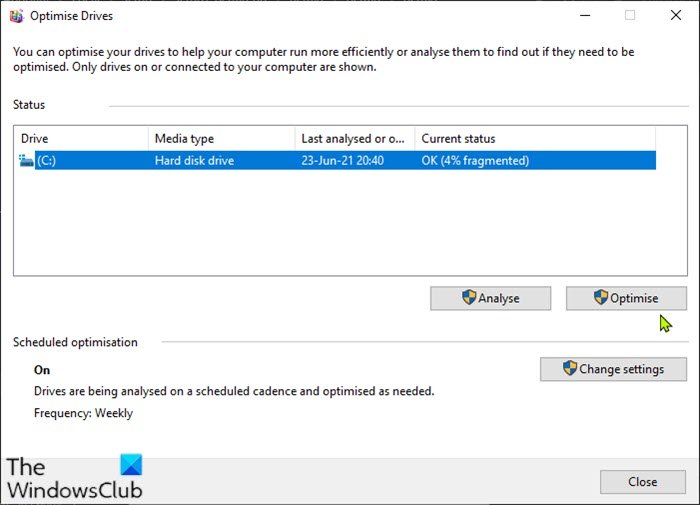
Ανασυγκρότηση του σκληρού δίσκου(Defragment Hard Drive) με χρήση αρχείου δέσμης(Batch)
Τα Windows 11/10 εκτελούν αυτόματες βελτιστοποιήσεις μονάδας δίσκου τακτικά από προεπιλογή. Για να ανασυγκροτήσετε έναν μεμονωμένο σκληρό δίσκο ή πολλές μονάδες στον υπολογιστή σας με Windows χρησιμοποιώντας ένα αρχείο Batch , πρέπει πρώτα να δημιουργήσετε το αρχείο δέσμης και, στη συνέχεια, να εκτελέσετε το αρχείο .bat με δικαιώματα διαχειριστή. Να πώς:
- Πατήστε το πλήκτρο Windows key + R για να καλέσετε το παράθυρο διαλόγου Εκτέλεση.
- Στο παράθυρο διαλόγου Εκτέλεση, πληκτρολογήστε σημειωματάριο(notepad)
- Πατήστε Enter για να ανοίξετε το Σημειωματάριο(open Notepad) .
- Αντιγράψτε και επικολλήστε την παρακάτω σύνταξη στο πρόγραμμα επεξεργασίας κειμένου.
@echo off defrag.exe c: -f defrag.exe d: -f defrag.exe e: -f defrag.exe f: -f
Σε αυτό το παράδειγμα, υποθέτουμε ότι θέλετε να ανασυγκροτήσετε 4 μονάδες δίσκου. Πρέπει να επεξεργαστείτε τη λίστα για να ταιριάζει με τις μονάδες δίσκου που θέλετε να ανασυγκροτήσετε χρησιμοποιώντας το αρχείο δέσμης. Εάν θέλετε να ανασυγκροτήσετε μόνο μία μονάδα δίσκου, τότε καθορίστε μόνο τη μονάδα.
- Αποθηκεύστε(Save) (κατά προτίμηση, στην επιφάνεια εργασίας) το αρχείο με ένα όνομα και προσθέστε την επέκταση αρχείου .bat – π.χ. DefragDrive.bat και στο πλαίσιο Αποθήκευση ως τύπου(Save as type) επιλέξτε Όλα τα αρχεία (All Files).
- Τώρα, για να ανασυγκροτήσετε τις μονάδες δίσκου, απλώς εκτελέστε το αρχείο δέσμης με δικαίωμα διαχειριστή(run the batch file with admin privilege) (κάντε δεξί κλικ στο αποθηκευμένο αρχείο και επιλέξτε Εκτέλεση ως διαχειριστής(Run as Administrator) από το μενού περιβάλλοντος).
Εναλλακτικά, αντί να εκτελείτε μη αυτόματα το αρχείο δέσμης, μπορείτε να προγραμματίσετε την αυτόματη εκτέλεση του αρχείου δέσμης στη συσκευή σας Windows 10/11.
Αυτό είναι!
Η ανασυγκρότηση του υπολογιστή σας μπορεί να λύσει και να αποτρέψει μια σειρά προβλημάτων. Εάν δεν κάνετε τακτικά ανασυγκρότηση του σκληρού σας δίσκου, ο υπολογιστής σας μπορεί να λειτουργεί αργά(computer may run slowly) ή/και μπορεί να χρειαστεί πολύς χρόνος για να ξεκινήσει(take a long time to start up) αφού τον ενεργοποιήσετε. Εάν ένας σκληρός δίσκος είναι πολύ κατακερματισμένος, π.χ., ο κατακερματισμός αρχείων είναι υψηλός , τότε ο υπολογιστής σας μπορεί να παγώσει ή να μην ξεκινήσει καθόλου.
Αν και η προεπιλεγμένη ανασυγκρότηση είναι αρκετά καλή για τους περισσότερους από εμάς, υπάρχουν ορισμένοι που προτιμούν να χρησιμοποιούν Δωρεάν λογισμικό ανασυγκρότησης(Free Defragmentation Software) . Μπορεί να θέλετε να ρίξετε μια ματιά και σε αυτά.
Related posts
Πώς να εκκινήσετε πολλά προγράμματα με μία συντόμευση στα Windows 11/10
Ο εξωτερικός σκληρός δίσκος δεν εμφανίζεται ούτε εντοπίζεται στα Windows 11/10
Πώς να κλωνοποιήσετε έναν σκληρό δίσκο στα Windows 11/10
Πώς να δημιουργήσετε αντίγραφα ασφαλείας του Gmail στον σκληρό δίσκο στα Windows 11/10
Πώς να δημιουργήσετε Mirrored Volume στα Windows 11/10
Πώς να αλλάξετε τα δικαιώματα αρχείων και φακέλων στα Windows 11/10
Πώς να ελέγξετε την υγεία του σκληρού δίσκου στα Windows 11/10 χρησιμοποιώντας το WMIC
Τι είναι το αρχείο LRC; Πώς να δημιουργήσετε ένα αρχείο LRC στα Windows 11/10;
Τι είναι ένα αρχείο PLS; Πώς να δημιουργήσετε ένα αρχείο PLS στα Windows 11/10;
Πώς να επαναφέρετε προηγούμενες εκδόσεις αρχείων και φακέλων στα Windows 11/10
Πώς να διορθώσετε το πρόβλημα σύγκρουσης υπογραφής δίσκου στα Windows 11/10
Πώς να διαγράψετε την προσωρινή μνήμη αντιστοιχισμένης μονάδας δίσκου δικτύου στα Windows 11/10
Αυξήστε την ταχύτητα του σκληρού δίσκου και βελτιώστε την απόδοση στα Windows 11/10
Το καλύτερο δωρεάν λογισμικό Universal File Viewer για Windows 11/10
Τα Windows δεν μπόρεσαν να επιδιορθώσουν τη μονάδα δίσκου στα Windows 11/10
Πώς να αντιστοιχίσετε μια μονάδα δίσκου δικτύου χρησιμοποιώντας την πολιτική ομάδας στα Windows 11/10
Πώς να ανταλλάξετε μονάδες σκληρού δίσκου στα Windows 11/10 με Hot Swap
Πώς να μετακινήσετε αρχεία και φακέλους στα Windows 11/10
Τα Windows δεν έχουν πρόσβαση σε Κοινόχρηστο φάκελο ή μονάδα δίσκου στα Windows 11/10
Πώς να μετονομάσετε αρχεία ή φακέλους στα Windows 11/10
